如何压缩Visio中的图片以减小文件大小
来源:网络收集 点击: 时间:2024-08-04【导读】:
使用Visio2016插入图片后,由于图片较多或者图片大小较大,使得Visio文件也会较大,为了较小Visio文件大小,需要对文件中的图片进行压缩,下面就介绍一下压缩图片的方法。工具/原料morevisio2016方法/步骤1/8分步阅读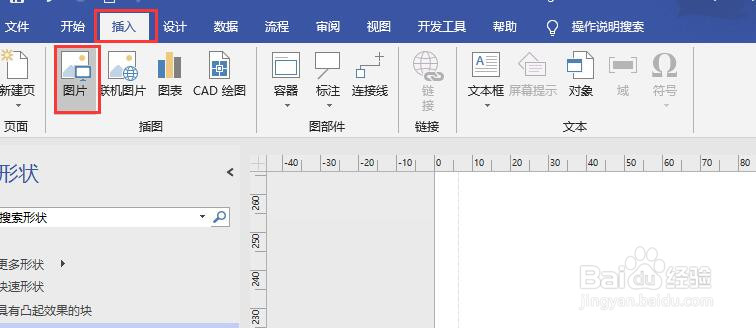 2/8
2/8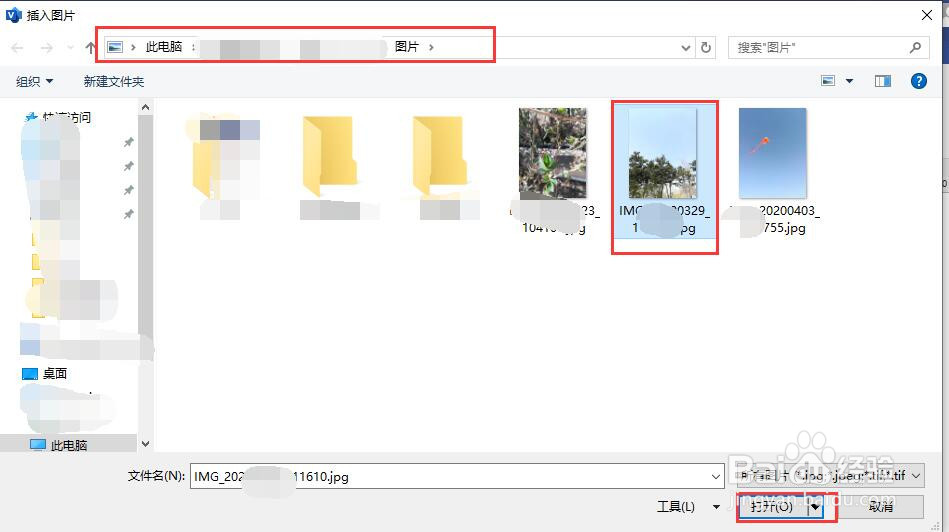 3/8
3/8 4/8
4/8 5/8
5/8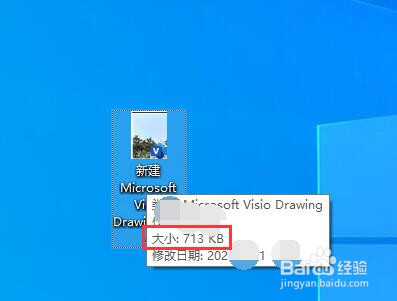 6/8
6/8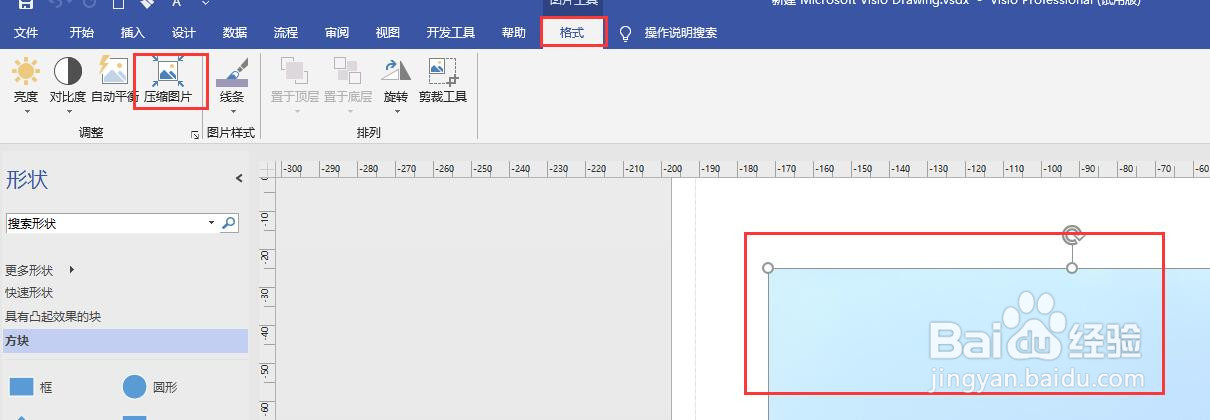 7/8
7/8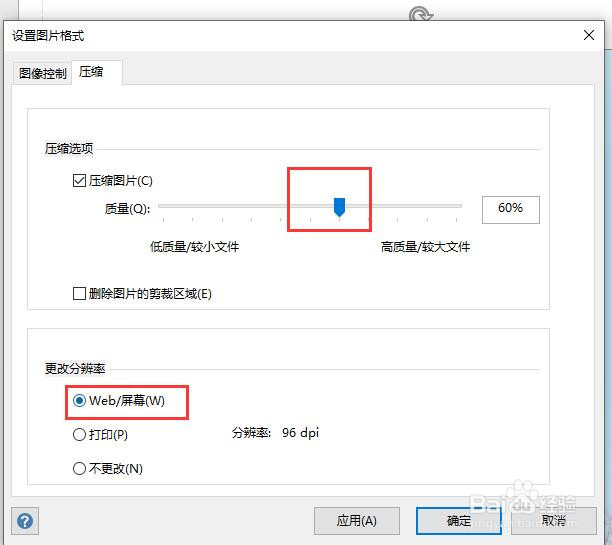 8/8
8/8 图片压缩文件大小压缩VISIO图片压缩
图片压缩文件大小压缩VISIO图片压缩
新建一个Visio2016文档,打开后点击菜单栏【插入】,点击选项卡中的【图片】。
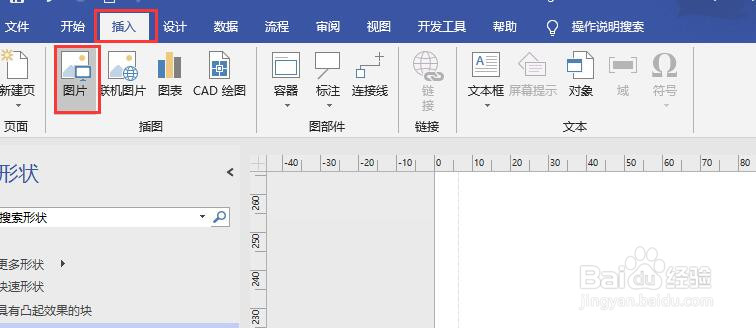 2/8
2/8打开插入图片对话框,选中图片路径找到需要的图片。点击图片,点击“打开”按钮。
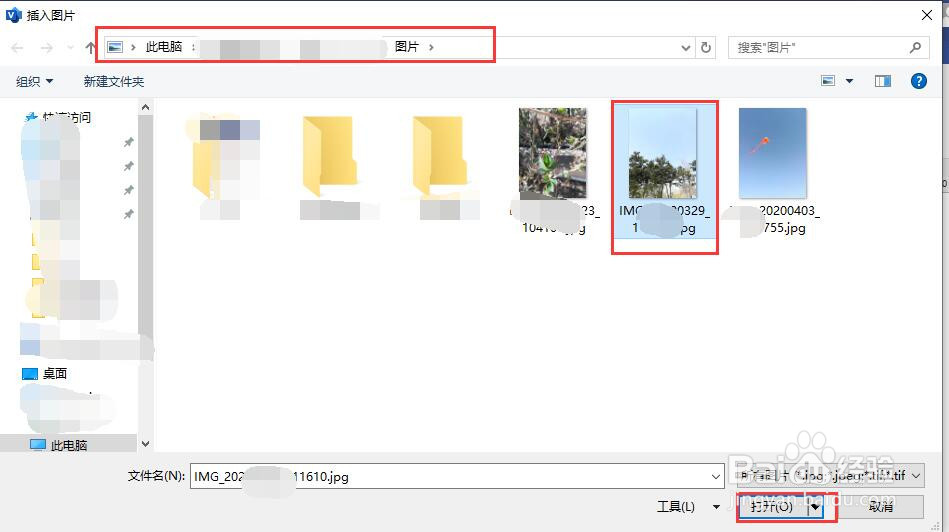 3/8
3/8页面中就插入了刚才的图片。
 4/8
4/8点击菜单栏【文件】,点击左侧菜单的【保存】,保存文件。
 5/8
5/8关闭Visio文件,在文件所在路径下找到保存的Visio文件,鼠标放置在文件上,显示出文件大小信息。或者右键单击该文件,下拉列表中点击属性,在文件属性的常规选项卡中也可以看到文件大小是713kb。
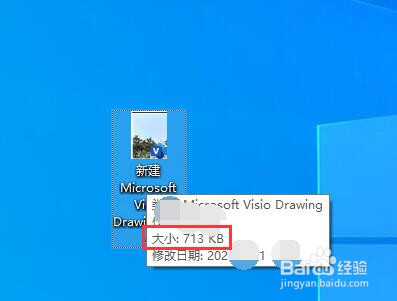 6/8
6/8双击Visio文件,再次打开。选中插入的图片,菜单栏中就会显示“格式”菜单,点击格式,在选项卡中点击“压缩图片”。
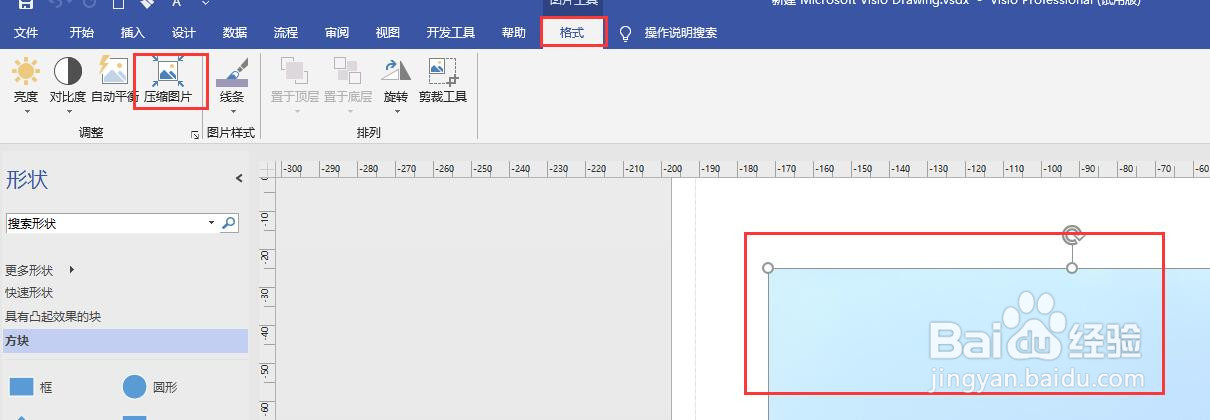 7/8
7/8打开设置图片格式对话框,设置压缩图片的质量稍微低一点,或者更改分辨率为web/屏幕或打印的,也可以两种方式同时使用,根据需要压缩的大小具体应用。设置好后点击确定按钮。
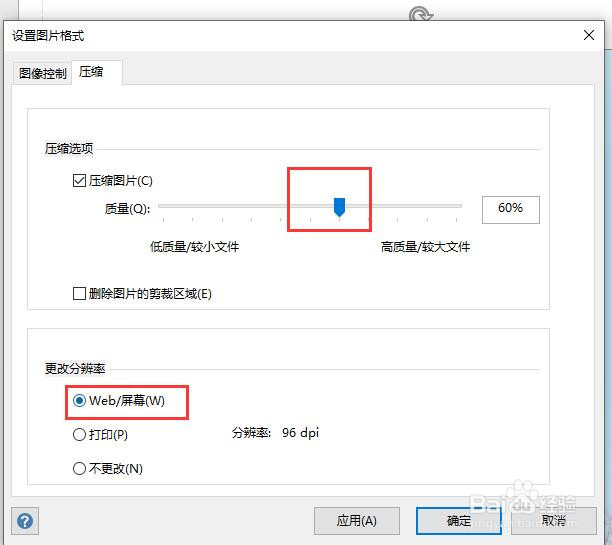 8/8
8/8按Ctrl+s保存文件,再次找到路径下的该文件。右键点击该文件,下拉列表中点击属性,查看文件大小,此时文件大小比压缩前小了很多。
 图片压缩文件大小压缩VISIO图片压缩
图片压缩文件大小压缩VISIO图片压缩 版权声明:
1、本文系转载,版权归原作者所有,旨在传递信息,不代表看本站的观点和立场。
2、本站仅提供信息发布平台,不承担相关法律责任。
3、若侵犯您的版权或隐私,请联系本站管理员删除。
4、文章链接:http://www.1haoku.cn/art_1062085.html
上一篇:华为手机华为账号怎么退出
下一篇:新版QQ怎样上传照片到相册?
 订阅
订阅